Показати зміст статті
Telegram давно зарекомендував себе як швидкий, безпечний і багатофункціональний месенджер. Його десктопна версія пропонує зручний спосіб залишатися на зв’язку, працювати й обмінюватися файлами без постійного звернення до смартфона. У цьому посібнику розбираємося, як завантажити Телеграм на ноутбук і ефективно користуватися месенджером.
Навіщо встановлювати Telegram на ноутбук
Основна причина встановити Телеграм на ноутбук — можливість друкувати на повнорозмірній клавіатурі, що прискорює набір повідомлень у рази. Великий екран спрощує перегляд медіафайлів і читання довгих текстів у каналах. Повна синхронізація між пристроями забезпечує миттєвий доступ до всіх чатів і файлів, де б вони не знаходилися.
Додаток для ноутбука працює автономно — телефон не потрібно тримати під’єднаним до мережі або ввімкненим після початкового налаштування. Це особливо корисно для роботи, коли потрібно зосередитися на одному завданні, не відволікаючись на мобільний пристрій.
Інші ключові причини використовувати десктопну версію:
- Ефективність — легко перемикатися між робочими завданнями і чатами в одному вікні.
- Робота з файлами — зручно відкривати і звантажувати документи, архіви та медіафайли будь-якого розміру.
- Комфорт — великий екран і фізична клавіатура знижують навантаження на очі та руки під час тривалого спілкування.
- Автономність — десктопний клієнт функціонує незалежно від телефону, забезпечуючи безперебійний зв’язок.
Версія для ноутбука перетворює месенджер на потужний робочий інструмент. Він ідеально підходить для командної роботи, ведення каналів і простого повсякденного спілкування.
Встановлення Telegram на Windows
Для користувачів найпопулярнішої операційної системи Windows існує два простих способи завантажити Telegram на ноутбук. Найнадійніший метод — завантажити інсталяційний файл з офіційного порталу. Для цього слід відкрити браузер і перейти на сайт desktop.telegram.org. На сторінці відразу з’явиться кнопка для завантаження версії, яка підходить для Windows. Після цього потрібно запустити файл з розширенням.exe подвійним клацанням і дотримуватися простих інструкцій майстра встановлення. Процес займе не більше ніж хвилину.
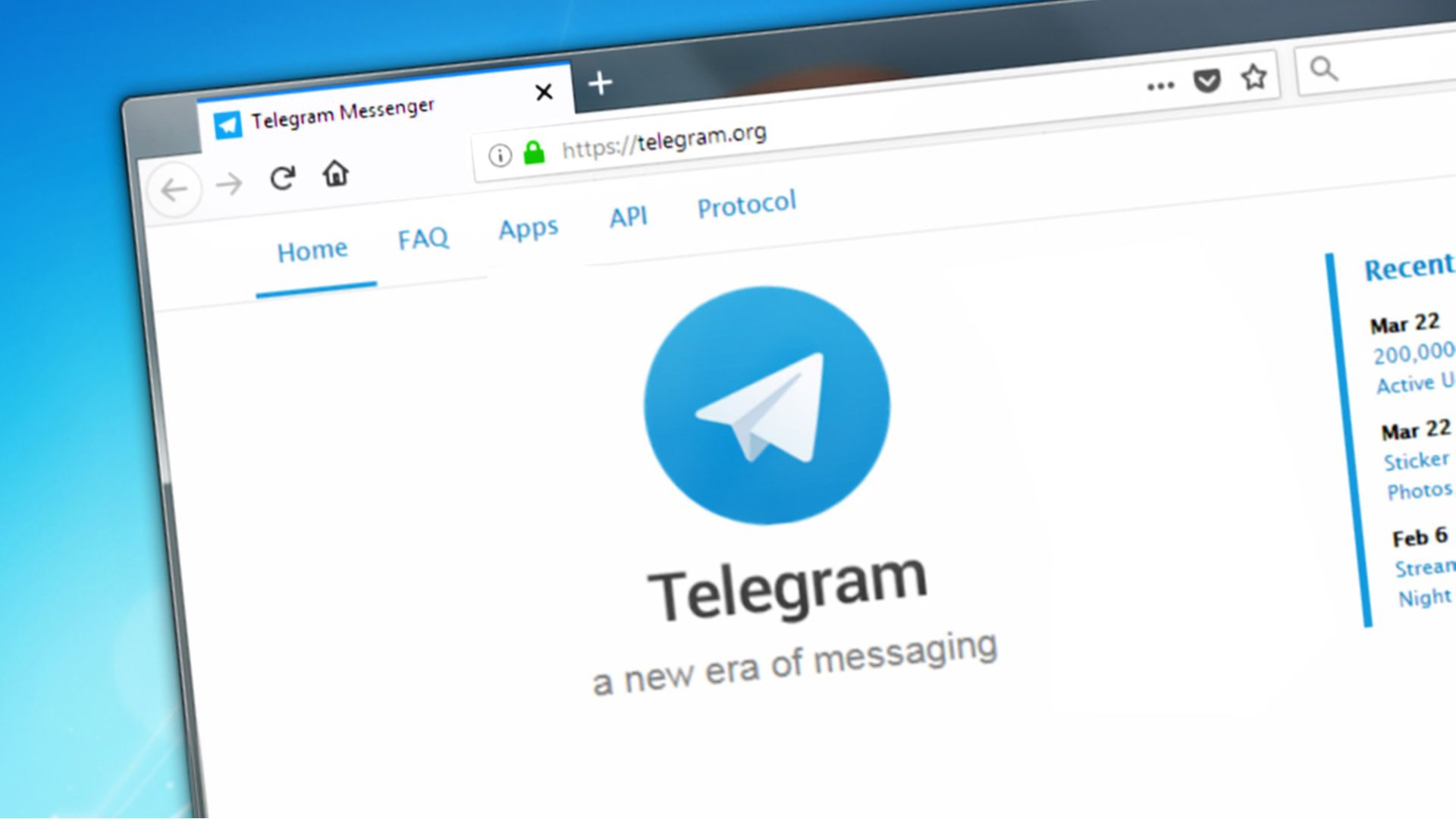
Альтернативний шлях — використовувати Microsoft Store. Потрібно відкрити магазин застосунків, ввести в рядку пошуку «Telegram Desktop» і натиснути кнопку «Встановити». Система самостійно завантажить та інсталює софт. Цей варіант зручний тим, що всі наступні оновлення відбуватимуться у фоновому режимі без участі користувача.
Обидва способи однаково ефективні та призводять до одного результату — на ноутбуці з’являється клієнт Telegram. Вибір залежить виключно від особистих вподобань: повний контроль з офіційного сайту або зручність автоматичних оновлень з Microsoft Store.
Встановлення Telegram на macOS
Власникам ноутбуків Apple також доступні два зручних варіанти встановлення. Простий і рекомендований — через Mac App Store. Це забезпечує максимальну безпеку і легкість, оскільки застосунок пройшов перевірку Apple і буде оновлюватися автоматично. Альтернатива — завантаження інсталяційного образу з офіційного сайту, що дає трохи більше контролю над процесом.
Щоб встановити застосунок з Mac App Store, достатньо відкрити магазин, знайти «Telegram» через пошук і натиснути кнопку «Get» (Отримати). Після короткого очікування іконка месенджера з’явиться в Launchpad і папці «Програми». Другий спосіб передбачає відвідування сайту desktop.telegram.org, де необхідно завантажити DMG-файл для macOS. Після завантаження потрібно відкрити цей файл і просто перетягнути іконку Telegram у папку «Програми».
Під час першого запуску програми, встановленої не з App Store, система безпеки macOS може запросити додаткове підтвердження. Для цього потрібно клікнути по іконці правою кнопкою миші та вибрати в контекстному меню пункт «Відкрити». Це стандартна процедура для програм від сторонніх розробників.
Встановлення Telegram на Linux
Користувачі операційних систем на базі Linux можуть встановити Telegram кількома способами, залежно від використовуваного дистрибутиву. Розробники пропонують офіційні пакети для більшості популярних редакцій, включно з Ubuntu, Debian, Fedora. Найуніверсальніший і найпростіший шлях — використовувати пакетні менеджери Snap або Flatpak, які ізолюють застосунок від системи і спрощують оновлення.
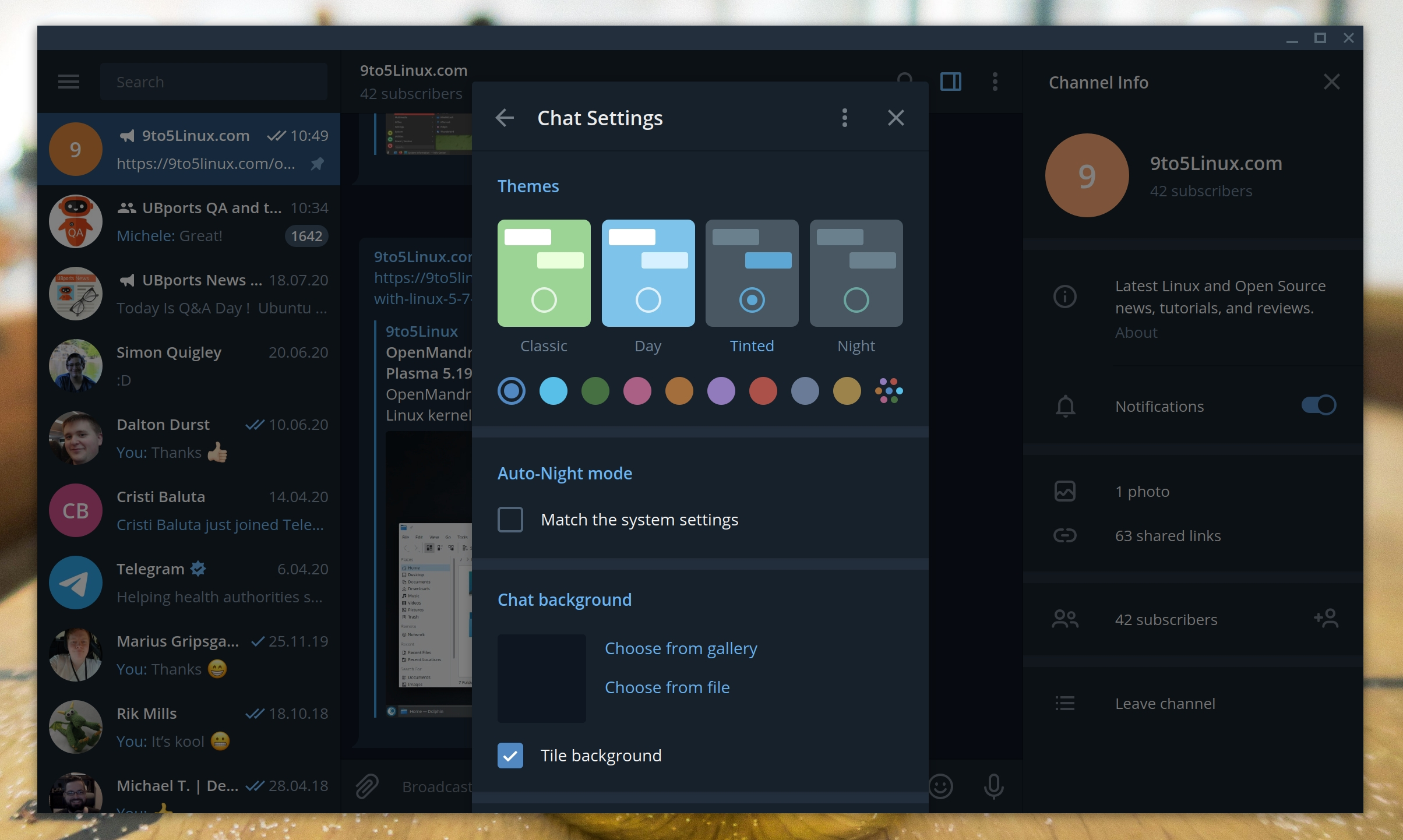
Щоб встановити Телеграм на ноутбуці через Snap, достатньо відкрити термінал і виконати одну команду: sudo snap install telegram-desktop. Аналогічно, для Flatpak використовується flatpak install flathub org.telegram.desktop. Якщо ж перевага надається традиційним пакетам, то для систем на базі Debian (наприклад, Ubuntu) можна використовувати команду sudo apt install telegram-desktop. Конкретні кроки можуть трохи відрізнятися для різних версій
Крім того, на офіційному сайті Telegram завжди доступний для звантаження архів з виконуваним файлом. Його потрібно просто розпакувати в будь-яку зручну папку і запустити. Цей метод не вимагає інсталяції, але створює ярлик у меню застосунків для швидкого доступу
Перший запуск і вхід в акаунт
Після того як інсталяцію завершено, залишається останній крок — увійти у свій акаунт. Під час першого запуску десктопний застосунок запропонує два способи авторизації. Алгоритм дій:
- запустіть встановлений застосунок на ноутбуці;
- виберіть спосіб входу: через QR-код або за номером телефону;
- у разі вибору QR-коду — відскануйте його камерою смартфона через меню «Пристрої» в мобільному Telegram;
- у разі вибору номера телефону — введіть його і дочекайтеся коду підтвердження, який прийде в месенджер на іншому активному гаджеті або в СМС.
Відразу після успішної авторизації десктопна версія повністю готова до роботи. Усі чати, канали та файли будуть доступні на лептопі, даючи змогу насолоджуватися комфортним спілкуванням без обмежень.
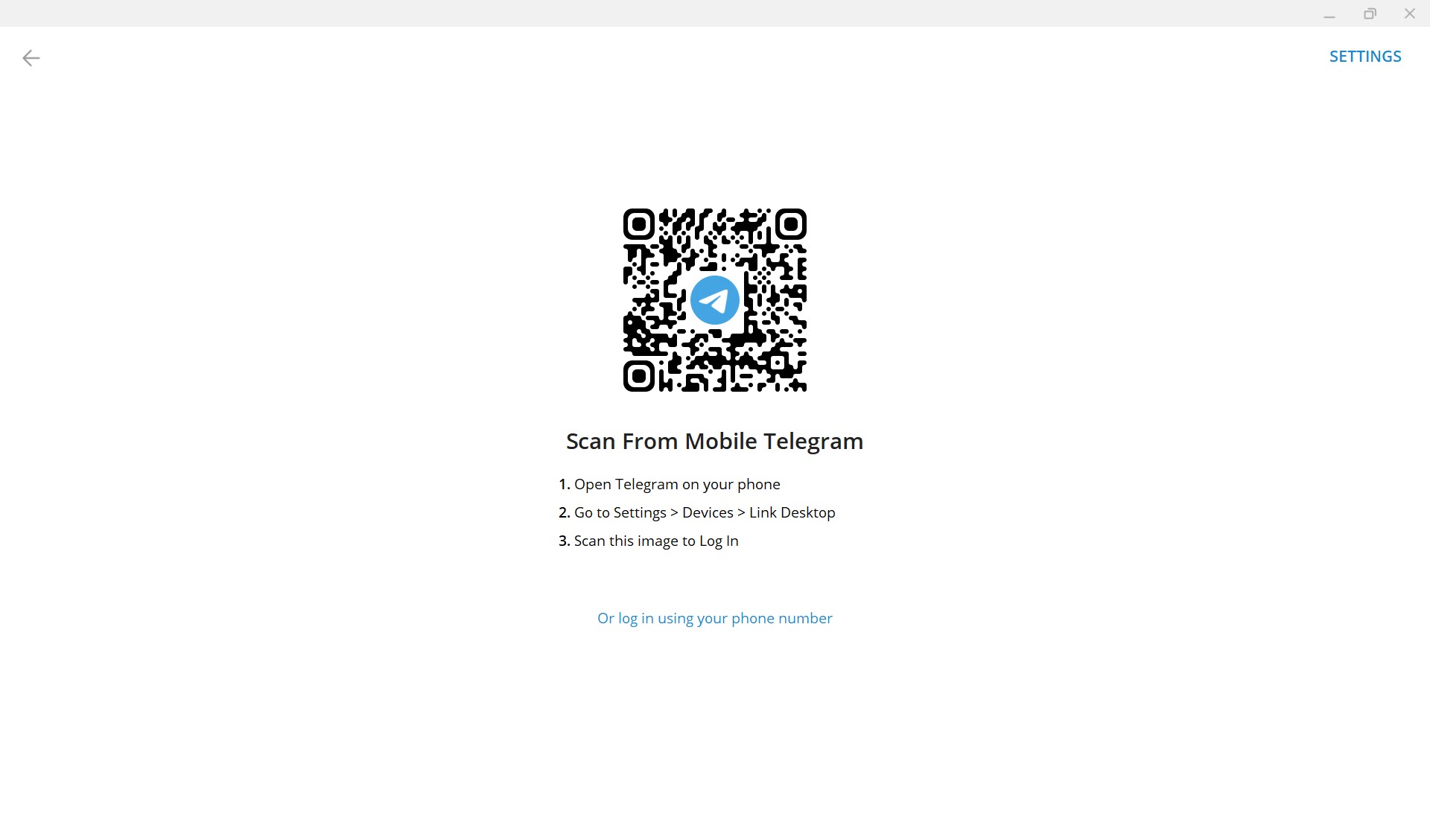
Встановлення Telegram на ноутбук — це простий і швидкий процес, який відкриває доступ до всіх функцій месенджера на великому екрані. Дотримуючись цієї інструкції, кожен зможе налаштувати застосунок і насолоджуватися зручним і ефективним спілкуванням, не відволікаючись на смартфон.





















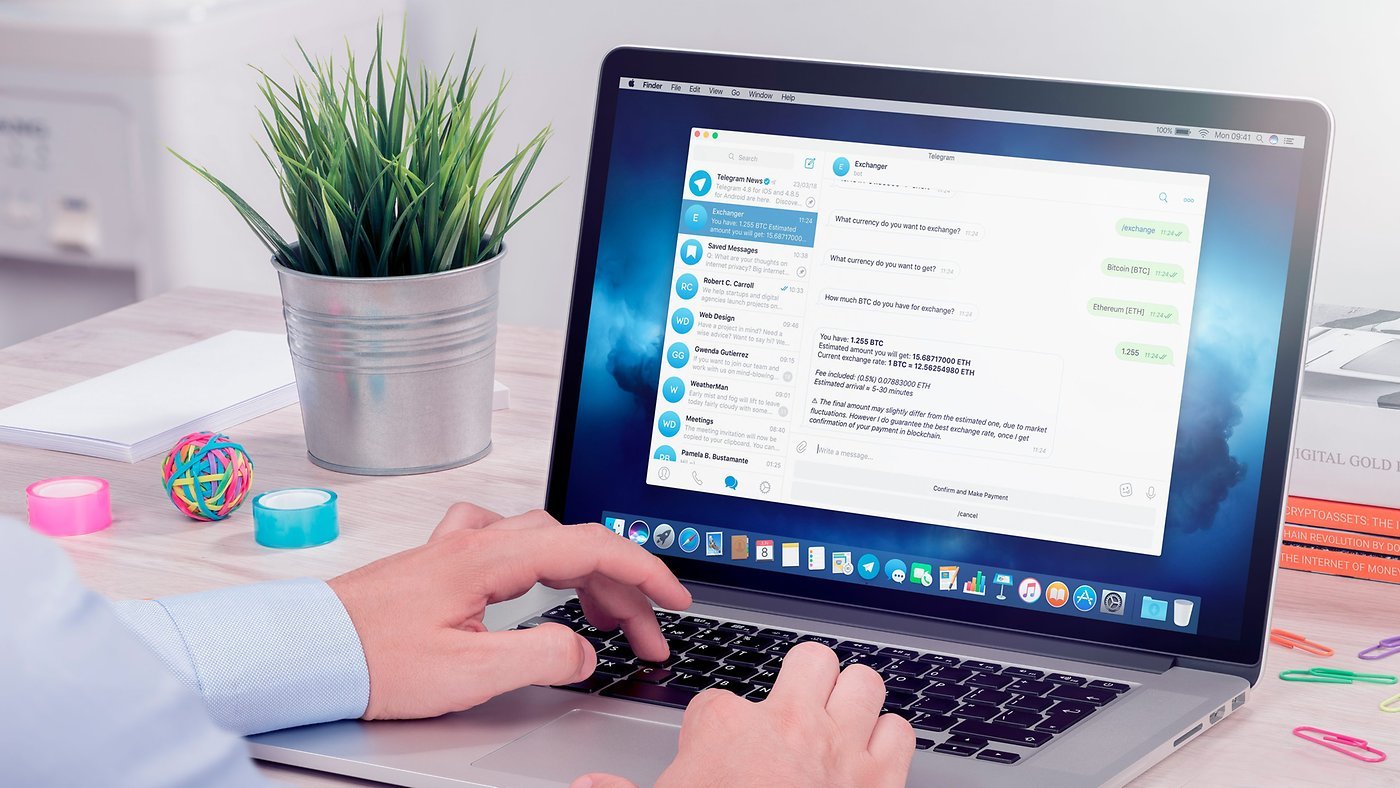


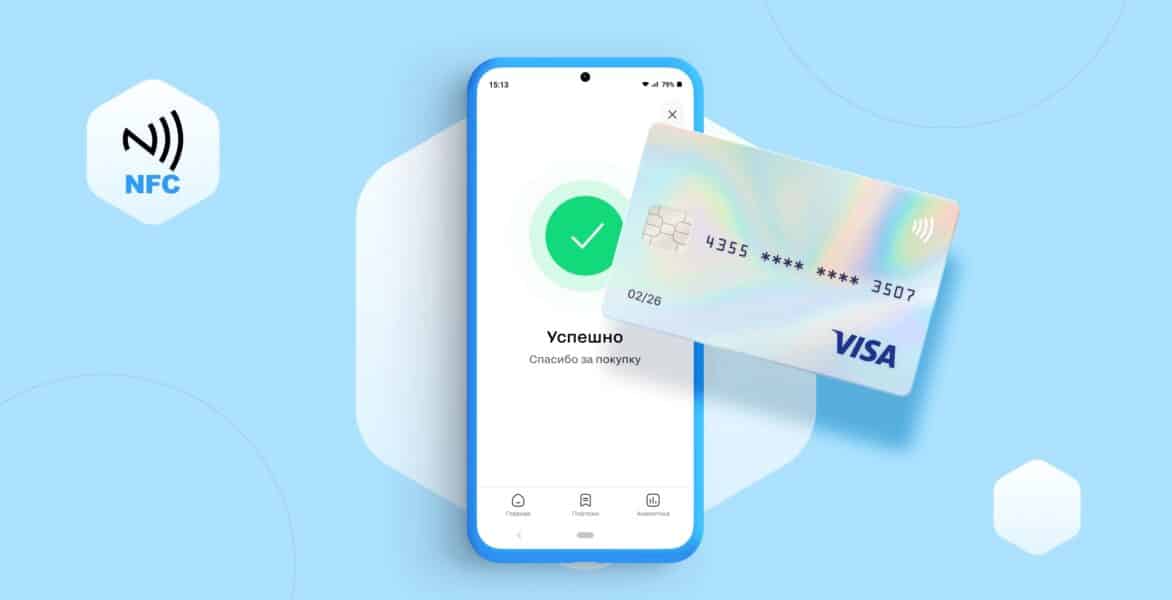

Авторизуйтесь через соціальні мережі